|
Tärkeää Access Services 2010- ja Access Services 2013 -palvelut poistetaan seuraavasta SharePoint-julkaisusta. Suosittelemme, ettet luo uusia verkkosovelluksia ja siirrät olemassa olevat sovelluksesi vaihtoehtoiselle alustalle, kuten Microsoft Power Apps. Voit jakaa Access-tietoja Dataversen kanssa, joka on pilvitietokanta, jonka avulla voit luoda Power Platform -sovelluksia, automatisoituja työnkulkuja, virtuaalisia agentteja ja paljon muuta verkkoon, puhelimeen ja tablettiin. Lisätietoja on artikkelissa Käytön aloittaminen: Access-tietojen siirtäminen Dataverseen. |
Vaikka lisäät Officen apusovelluksia Access-verkkosovellukseen selaimesta, sinun on avaamalla verkkosovellus Accessissa, jotta voit poistaa Officen apusovelluksen tai muuttaa sen kokoa. Officen sovelluksen poistaminen ei poista mitään tietoja Access-verkkosovelluksesta. Vain tietojen näyttö poistetaan.
Huomautus: Tämän artikkelin tiedot eivät koske Access-työpöytätietokantoja.
Tärkeää: Officen apusovellusten uusi nimi - Officen apuohjelmat. Päivitämme parhaillaan tuotteita, ohjeita, esimerkkitiedostoja ja muita resursseja vastaamaan alustan nimimuutosta, jossa "Officen apusovellukset ja SharePointin sovellukset" muuttuvat "Officen ja SharePointin apuohjelmiksi". Muutoksella haluttiin erottaa laajennusalusta paremmin Officen apusovelluksista.
-
Kun Access-verkkosovellus on avattuna selaimessa, valitse Asetukset > Mukauta Accessissa.
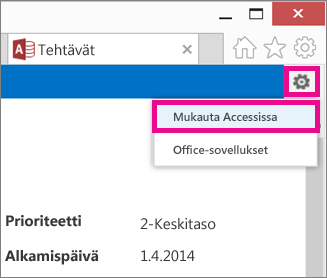
-
Napsauta taulukonvalitsimen vasemmassa reunassa olevaa taulukon kuvatekstiä, napsauta näkymää, jossa Officen apusovellus näkyy, ja valitse sitten Muokkaa.
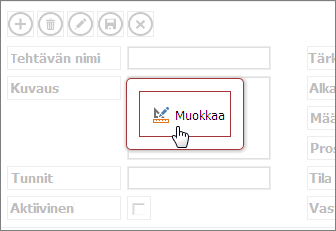
-
Valitse Officen hallinnan apusovellus ja paina näppäimistön DELETE-näppäintä.
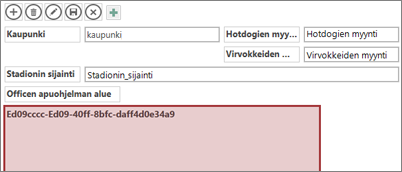
Vihje: Jos kyseisessä Access-verkkosovelluksen näkymässä on useita Officen apusovelluksia, voi olla hankala erottaa, mikä niistä on poistettava sovellus. Käynnistä verkkosovellus selaimessa ja merkitse muistiin Officen apusovellusten järjestys. Ne näkyvät samassa järjestyksessä Accessissa.










